代码重构
最后修改时间:2023 年 9 月 14 日重构是在不创建新功能的情况下改进源代码的过程。重构可以帮助您保持代码可靠、干燥且易于维护。
调用重构
选择要重构的项目。您可以在项目工具窗口中选择文件/文件夹或在编辑器中选择表达式/符号。
按此键可打开可选择的重构列表。CtrlAltShift0T
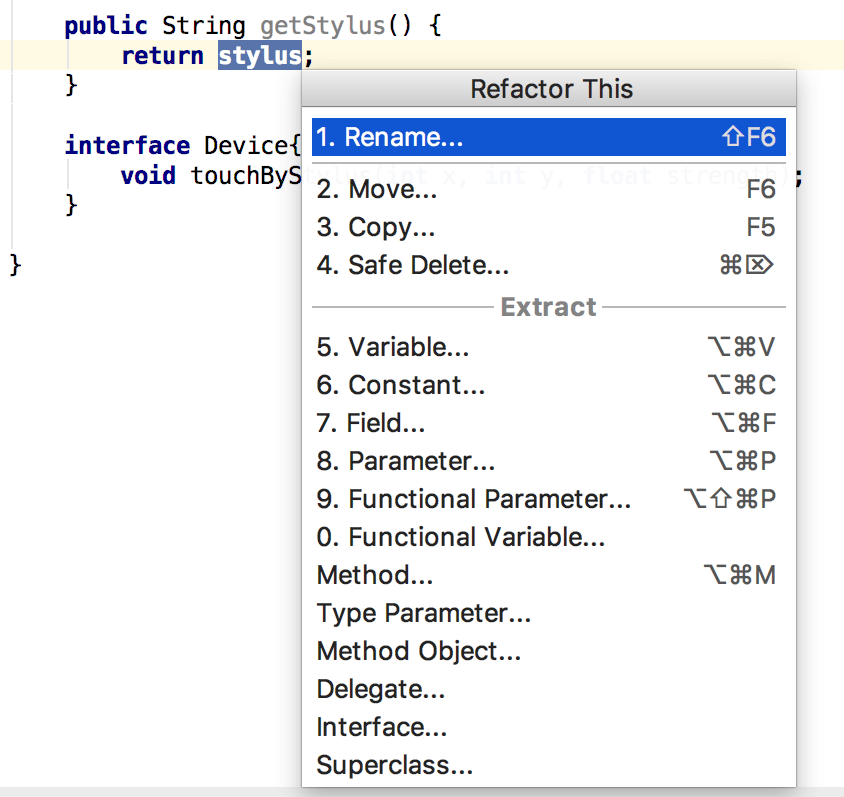
或者,您可以使用键盘快捷键进行特定重构。
您还可以为扩展范围的重构操作进行多插入符选择,包括Encapsulate Fields、Move Static Members、Extract Delegate、Extract Interface和Extract Superclass。要利用此功能,请在要应用重构的每个成员中放置插入符号,IDE 将自动在重构对话框中预先选择并检查这些成员。
如果您需要撤消重构,请按。Ctrl0Z
从结构工具窗口调用重构
在左侧工具栏中,单击
打开“结构”工具窗口。
在“结构”工具窗口中,选择要为其调用重构操作的方法或字段,右键单击它们,然后从上下文菜单中选择要应用的重构的名称。
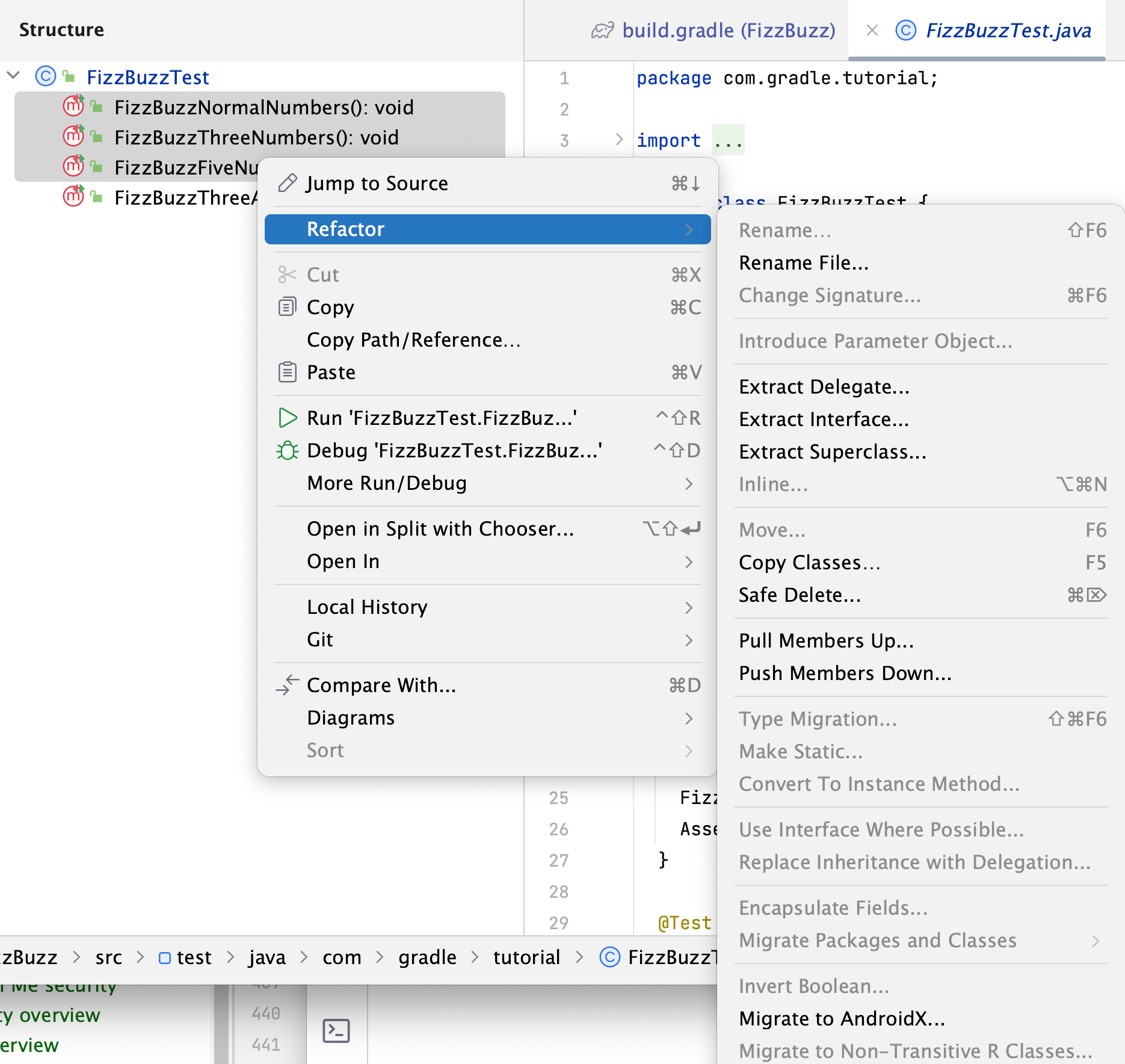
笔记
您也可以从项目视图执行相同的过程。
预览重构更改
对于某些重构,IntelliJ IDEA 允许您在应用更改之前预览更改。
单击“重构预览”对话框中的“预览”以查看潜在的更改(将执行重构的用法列表)。
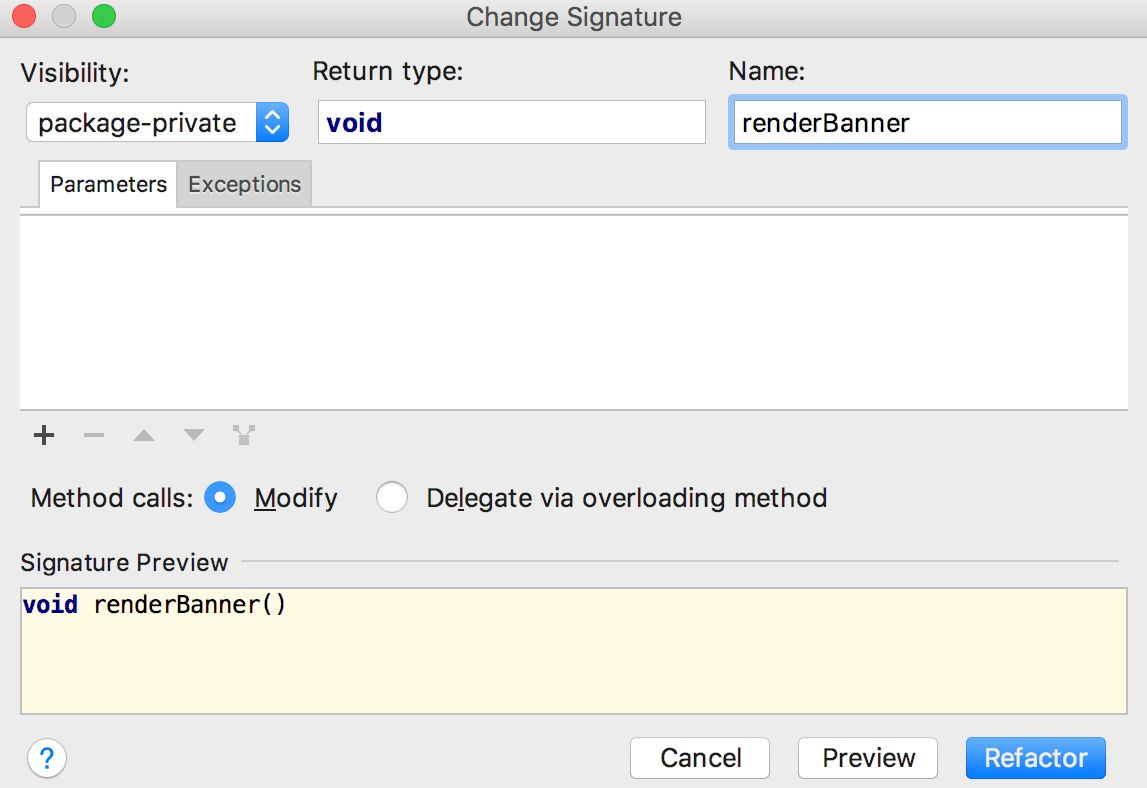
在 打开的“查找”工具窗口中,检查要进行的更改。您可以排除或删除您认为不必要的更改。DeleteCtrl0X
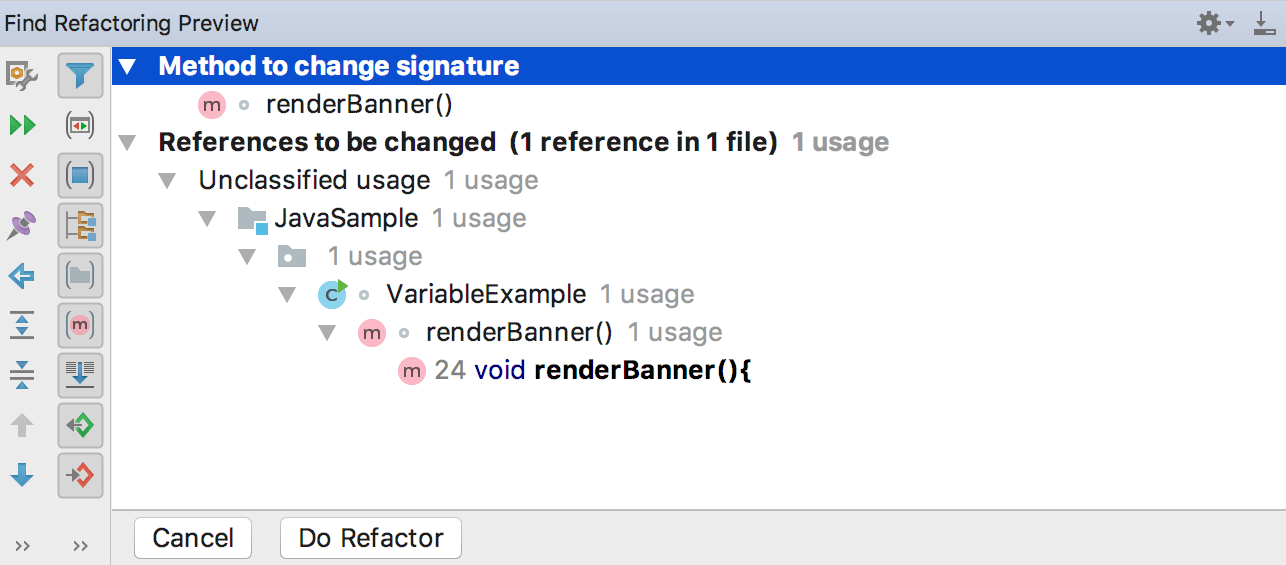
单击执行重构以继续进行更改。
解决冲突
当 IntelliJ IDEA 遇到重构问题时,它会打开一个对话框,其中包含冲突列表及其简短描述。
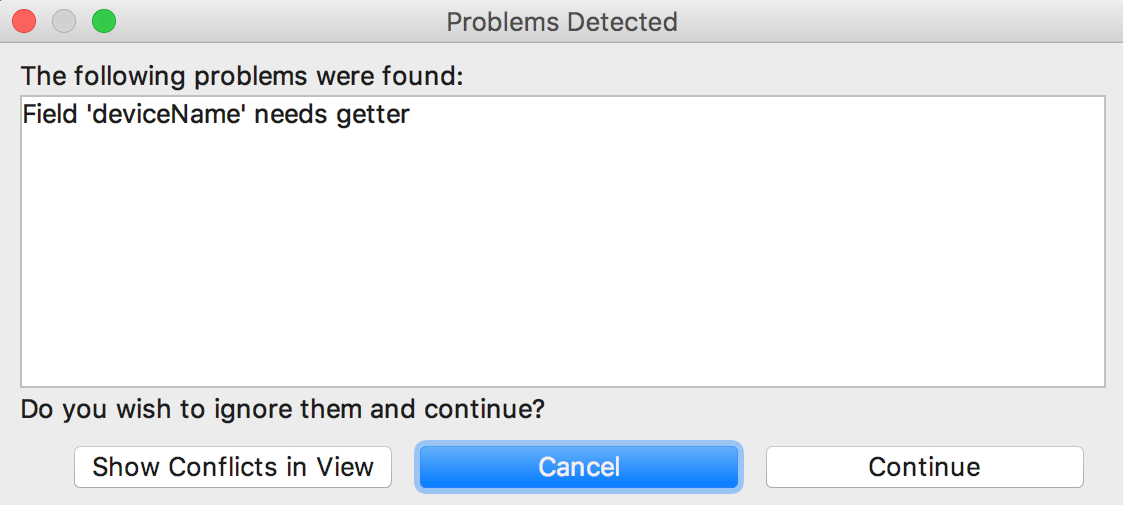
单击“继续”忽略该问题并继续在“查找”工具窗口中打开预览。
单击“在视图中显示冲突”可在“查找”工具窗口中打开冲突条目并进一步处理它们。
例如,您可以尝试通过按或单击“取消”并返回到编辑器来从重构中排除条目。Delete
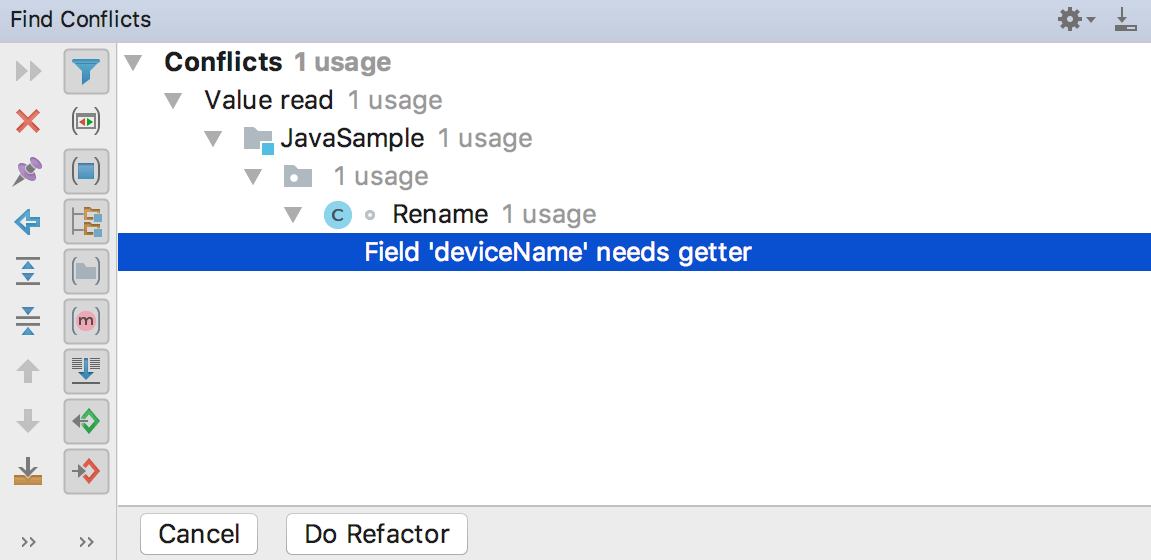
配置重构设置
在“设置”对话框 ( ) 中,选择编辑器 | 代码编辑。CtrlAlt0S
在“代码编辑”页面的“重构”部分中,调整重构选项并单击“确定”。
提示
您还可以在Editor |中调整重构意图。意图。
IntelliJ IDEA 支持的最流行的重构
感谢您的反馈意见!